如果用ps制作证件照?
1、首先小编来给大家看一下最终的制作效果。小编分别作出了一个对比,供大家参考。


2、首先小编来给大家科普一些比较普遍的证件照尺寸,供大家参考一下。

3、此次证件照全教程主要内容分为4个部分:1调整画面大小。2给照片换底色。3给照片换装4照片打印设置。

1、首先我们要打开准备好的照片导入ps里面。
方法:文件-打开
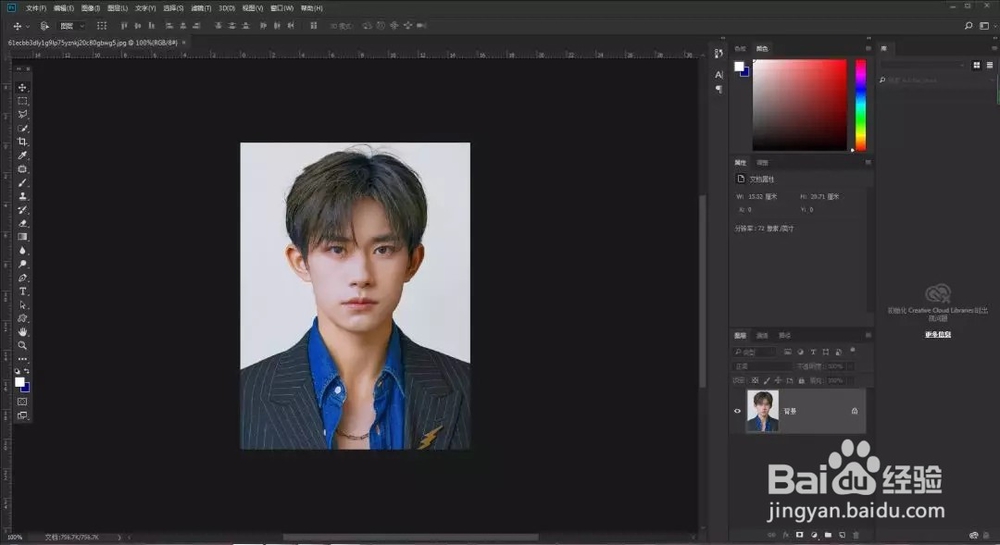
2、打开之后
我们点击左边的工具栏
找到裁剪工具
(具体点击看红框区域)
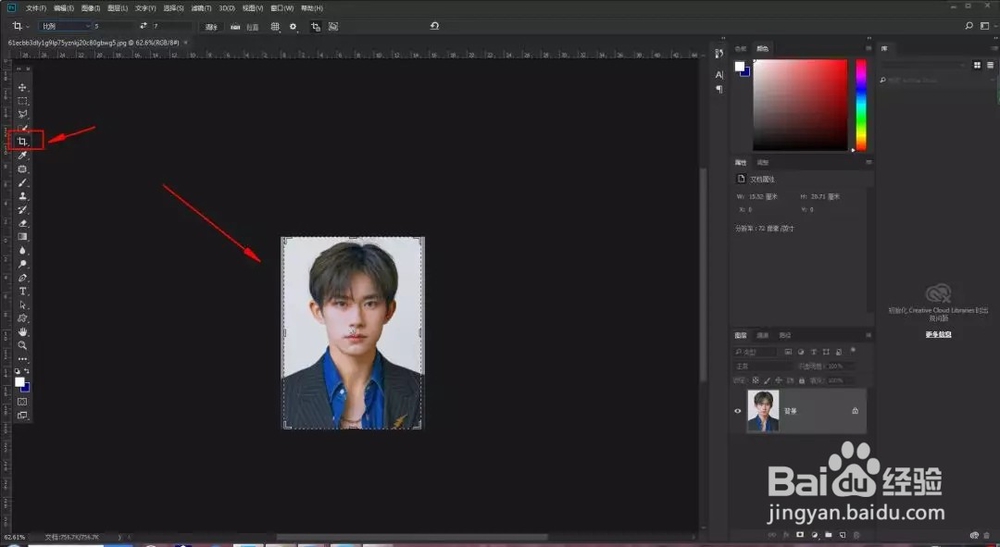
3、然后将照片的比例裁剪为5:7
(具体看图中箭头部分)
温馨提示
裁剪框出现之后
要注意
调好照片位置
保证左右对称
头像居中等等
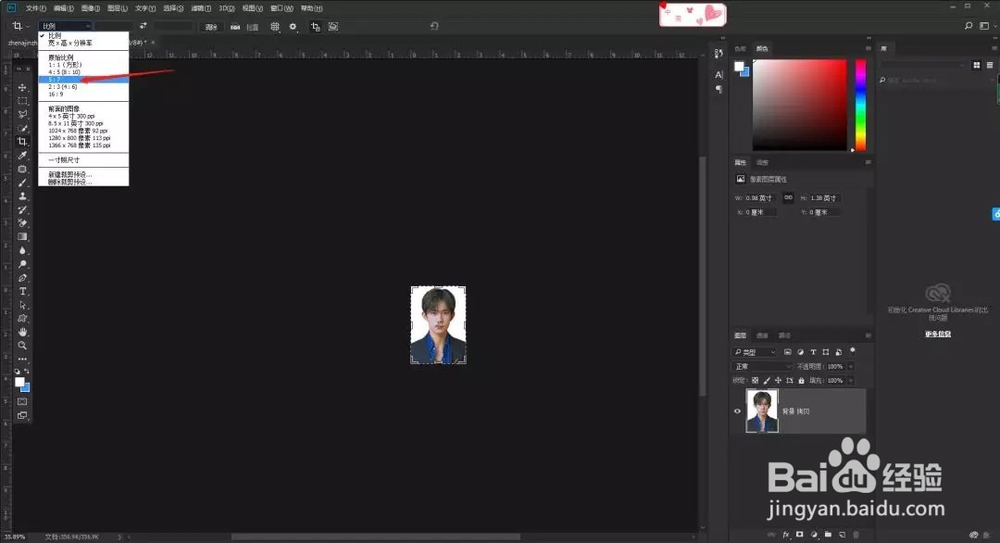
1、然后调整图片大小
操作步骤:图像-图像大小
快捷键:Ctrl+Alt+I
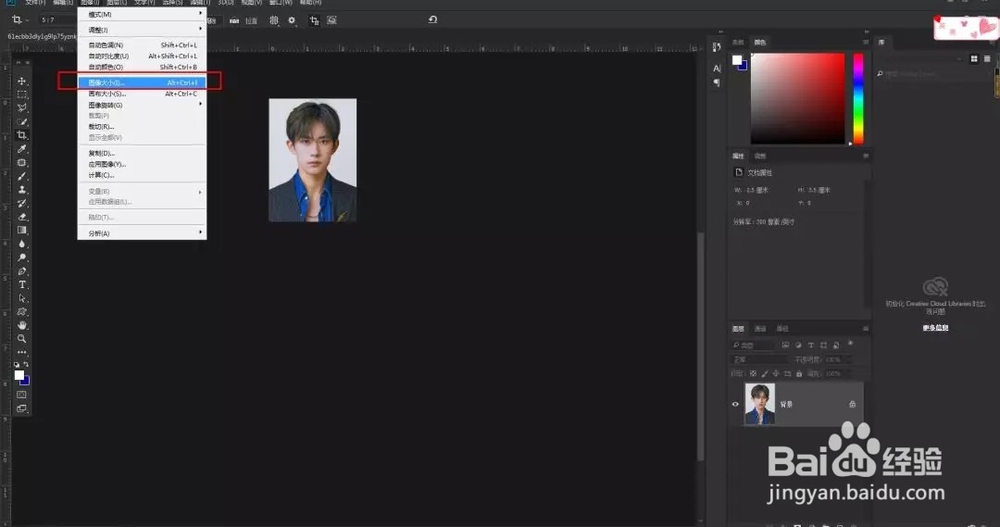
2、因为现在是以一寸照为模板
所以我把图像大小调整为
2.5cm*3.5cm(295px*413px)
分辨率调整为300
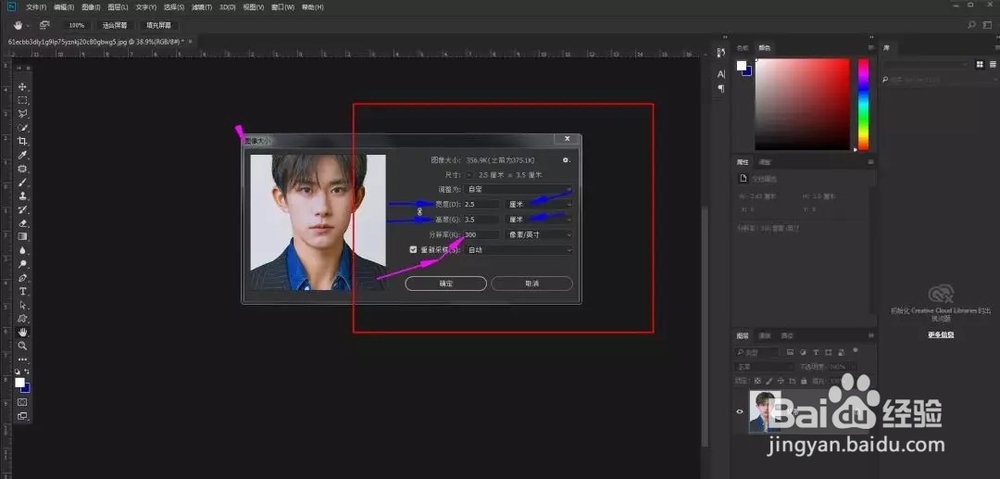
3、调整了照片大小之后
我们就可以开始给照片换底色了
常见的照片底色为红-蓝-白
红色为一般档案
蓝色为护照,学位等
白色一般为身份证和驾照等
照片换底色
首先我们
使用魔棒工具快速选择照片背景
(具体操作请看下图)
点击之后
照片就会一连串闪动的虚线线条
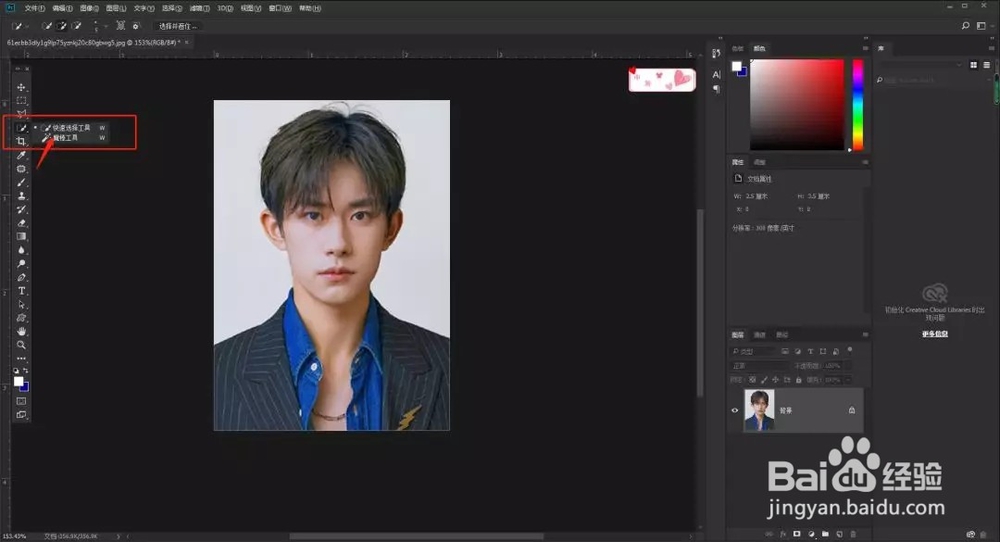
4、然后点击左上角的选择并遮罩
对选取的画面精细精确的调整
(貌似旧版本叫调整边缘)
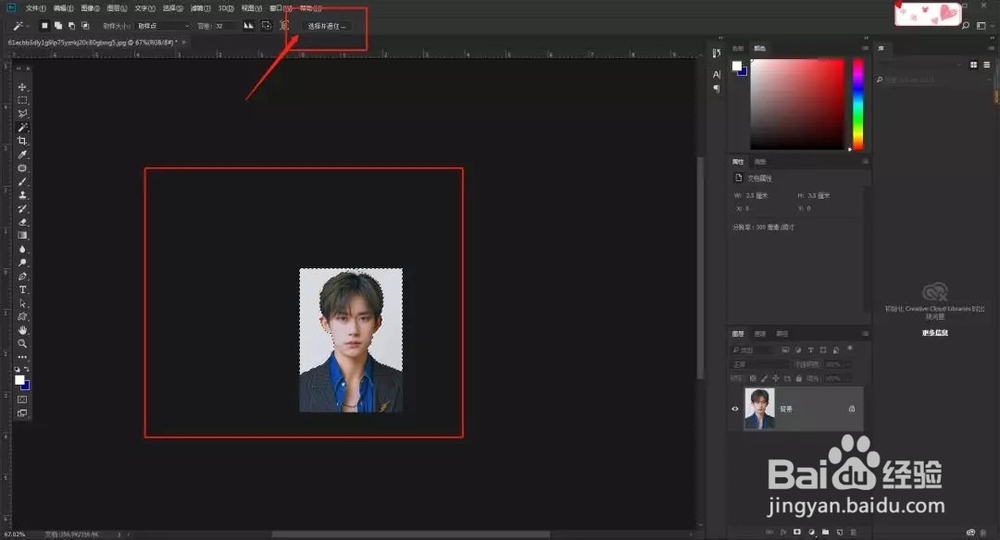
5、精调参数什么的
个人建议
数值不要太大
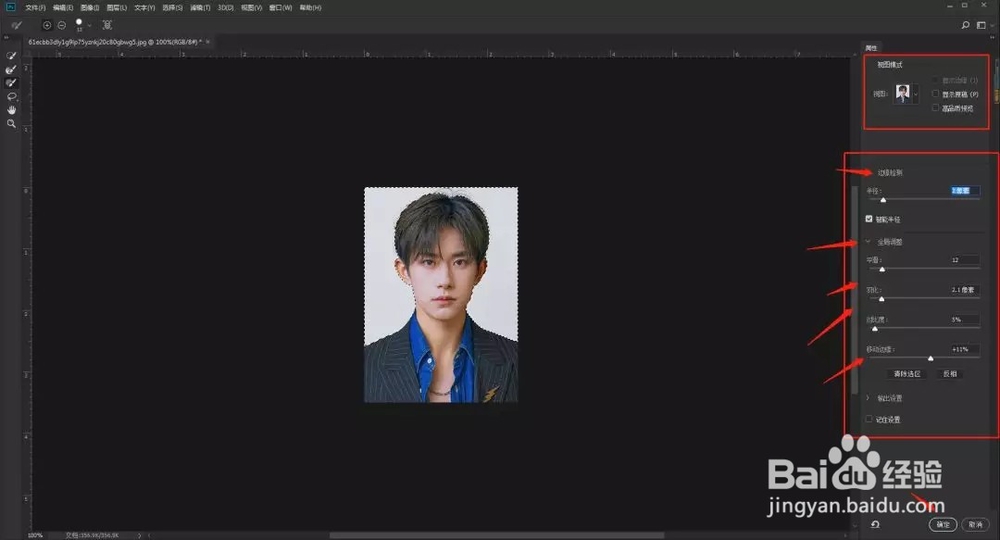
6、参数调整好之后
把左边工具栏把前景色调整为自己想要替换的颜色
然后使用快捷键:
Alt+Delete填充颜色
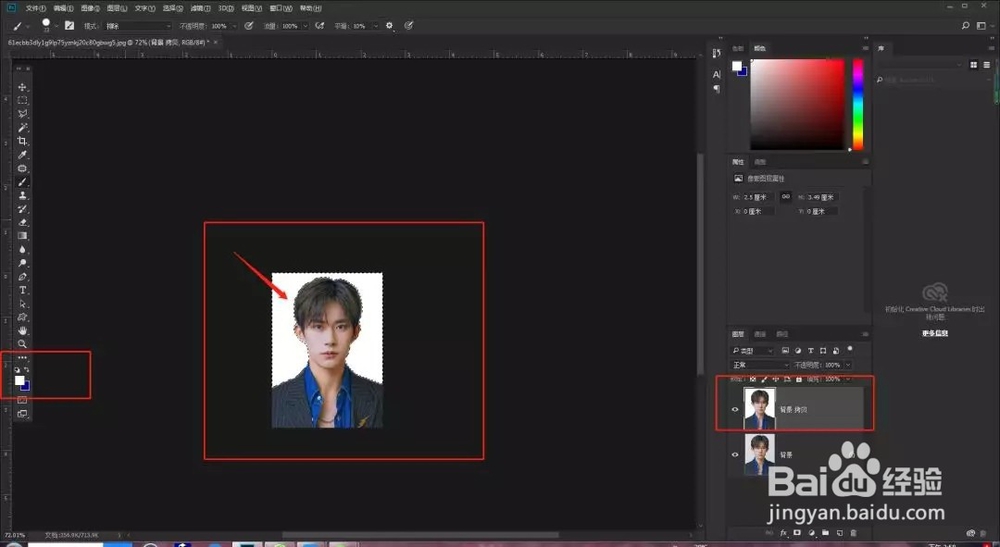
7、如果想要取消虚线边框
请按Ctrl+D
在这里我三个颜色
我都测试了一遍
(具体看图片右下红框)
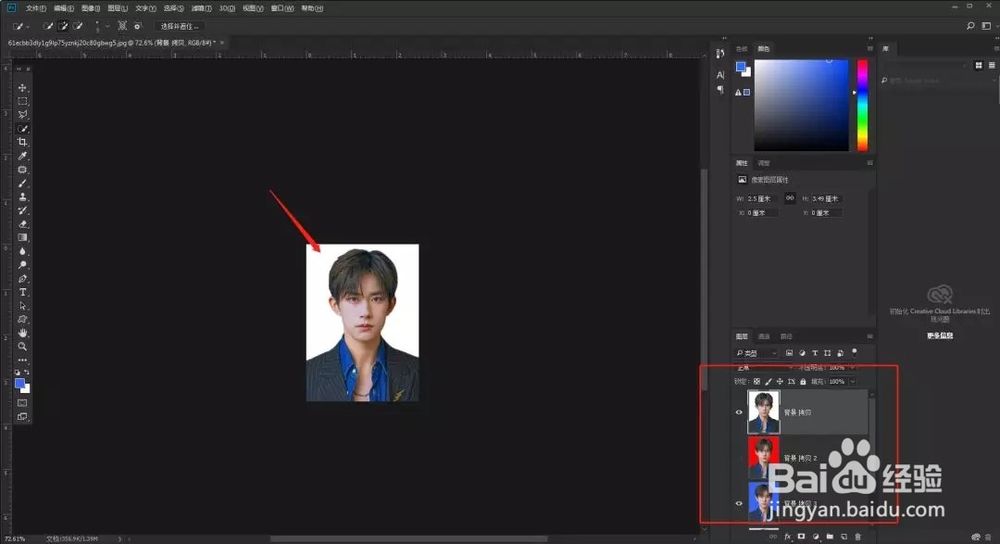
1、照片底色换好之后
我们就可以可以给照片换服装了
首先我们打开一张有整装的证件照照片
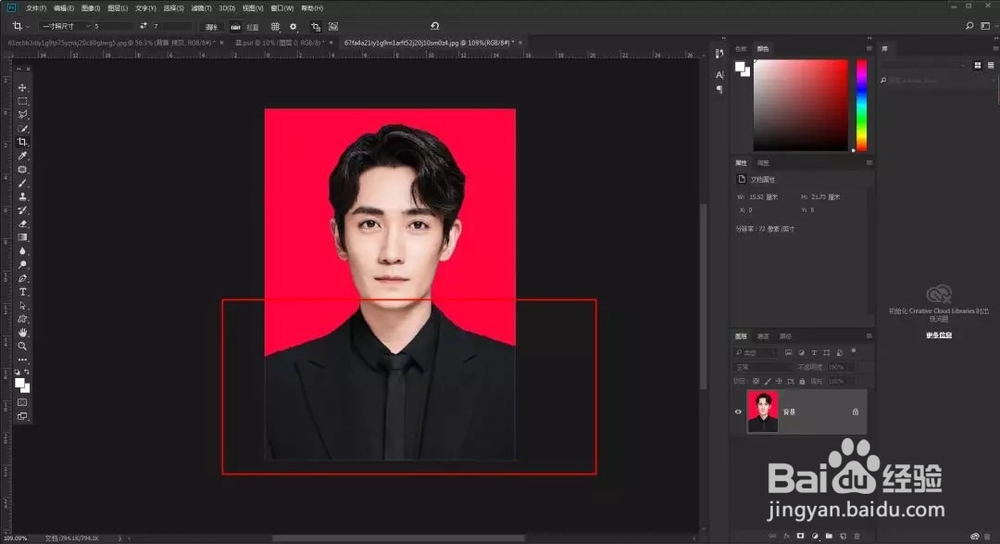
2、然后用钢笔工具把衣服扣下来
钢笔工具见左边工具栏
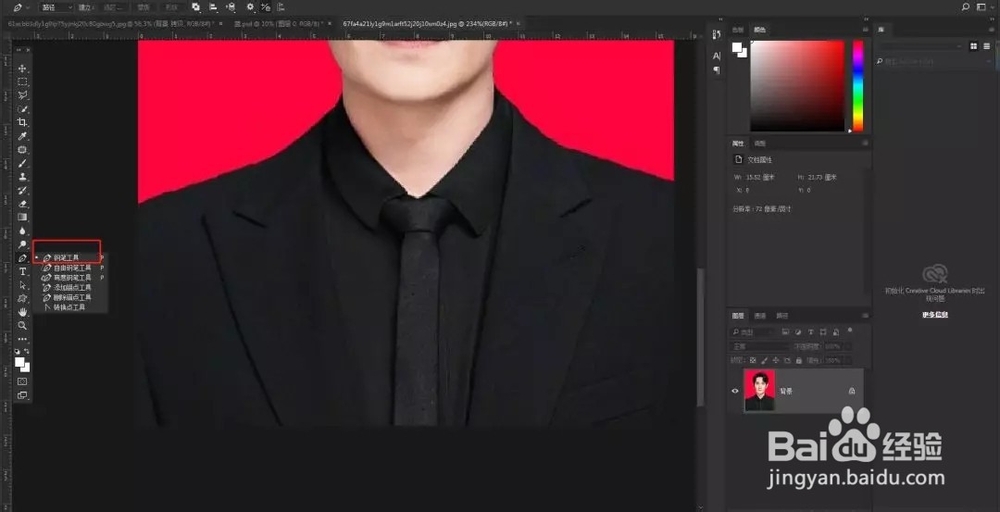
3、钢笔工具扣图
对于新手来说
可能有点小难
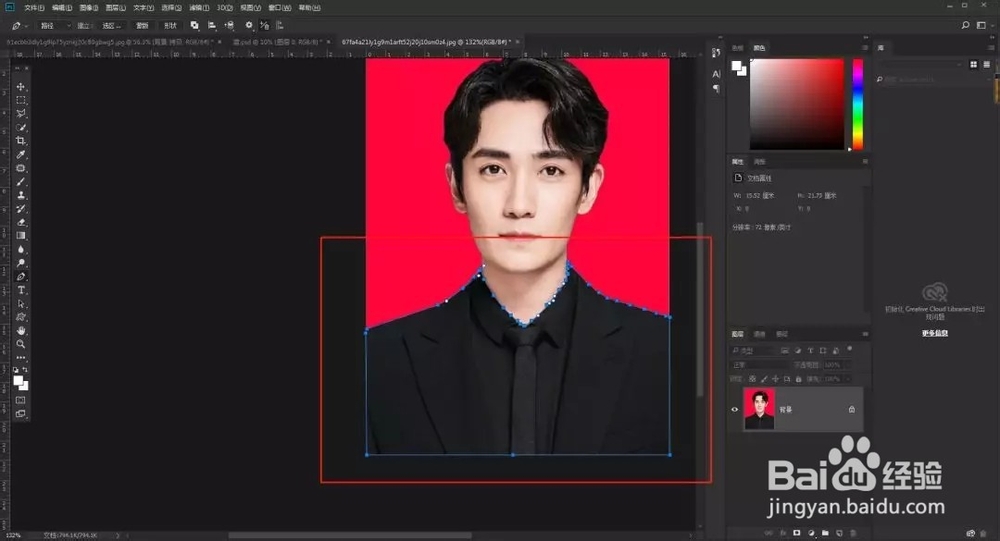
4、不过我们可以换个方法来操作
比如用魔棒工具或者快速选择工具来扣
还可以找现成的png格式的整装直接拖拽进去
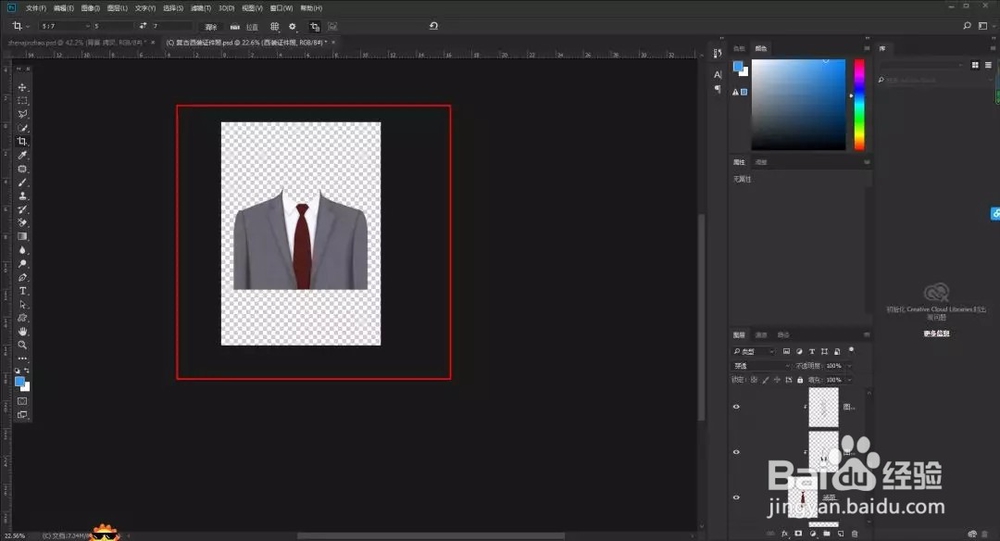
5、用钢笔工具扣取衣服之后
我们可以直接鼠标右键点击建立选区
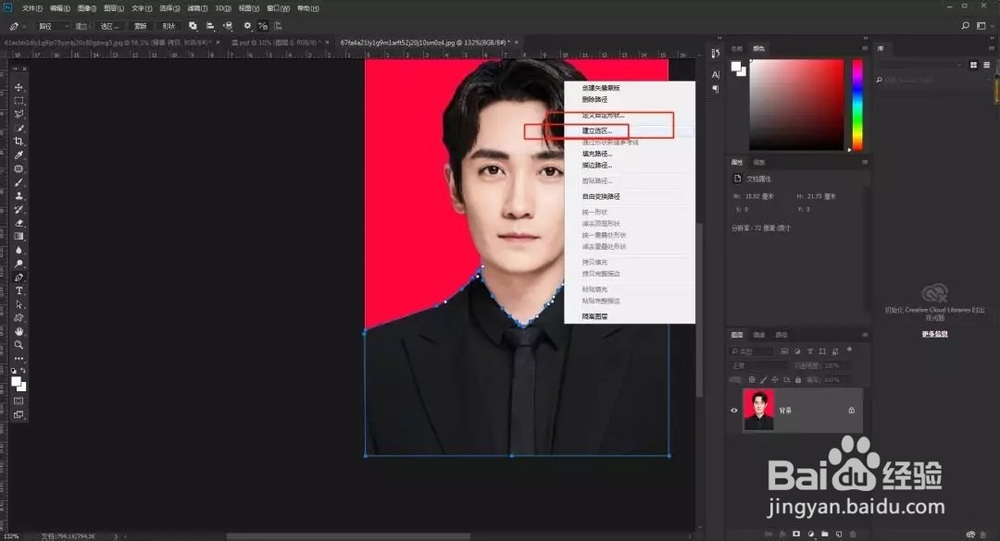
6、Ctrl+j 复制一层
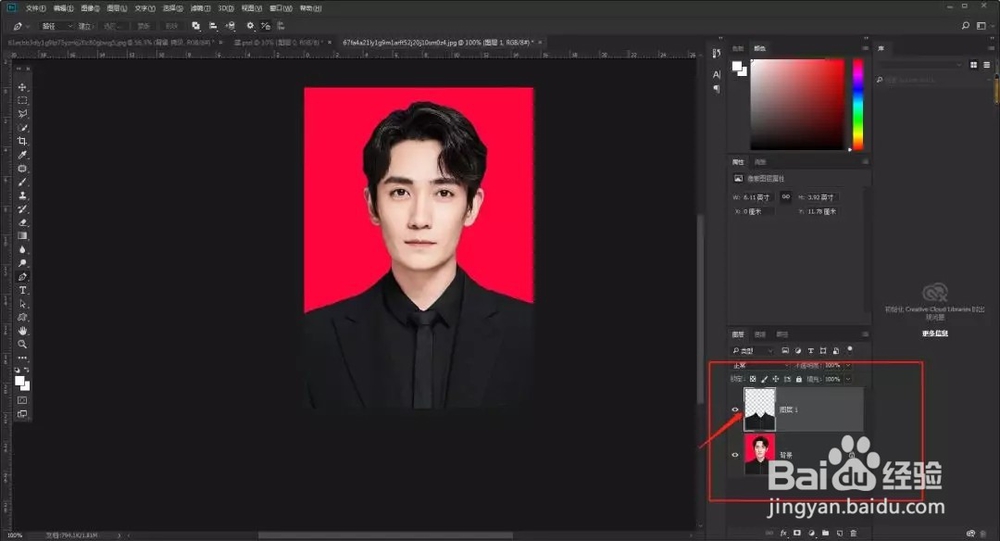
7、复制好图层
我们可以直接拖拽到证件照文件上
(具体看图中红框)
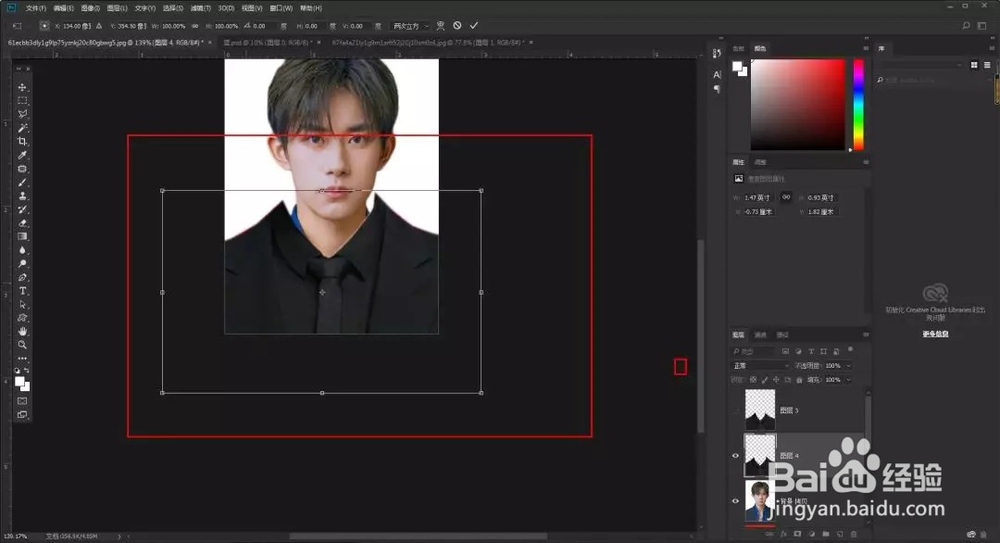
8、Ctrl+t选中服装之后
对服装进行缩放以及变形调整
缩放快捷键:Ctrl+-,Ctrl+=
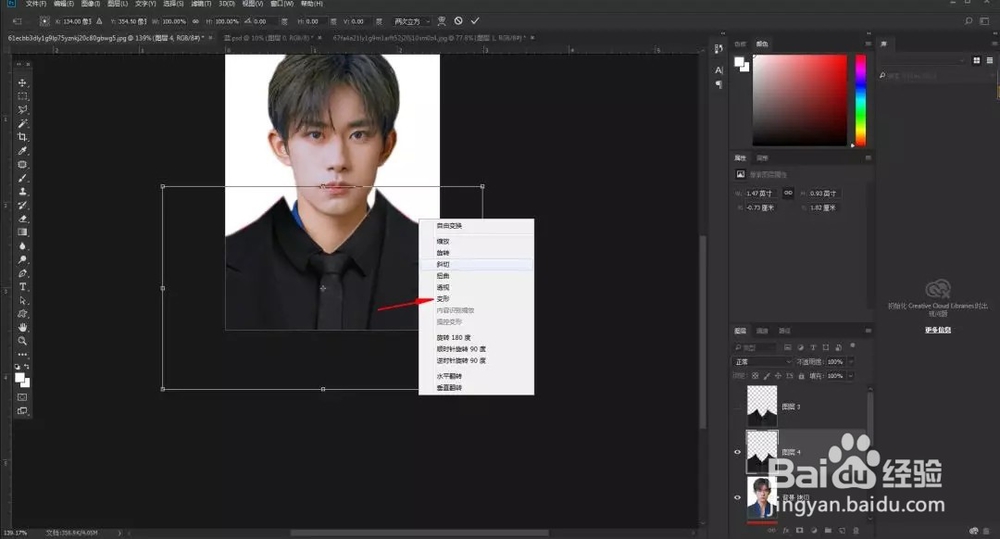
9、注意点击变形调整之后
选中的服装是可以随意变形的
(具体看图)
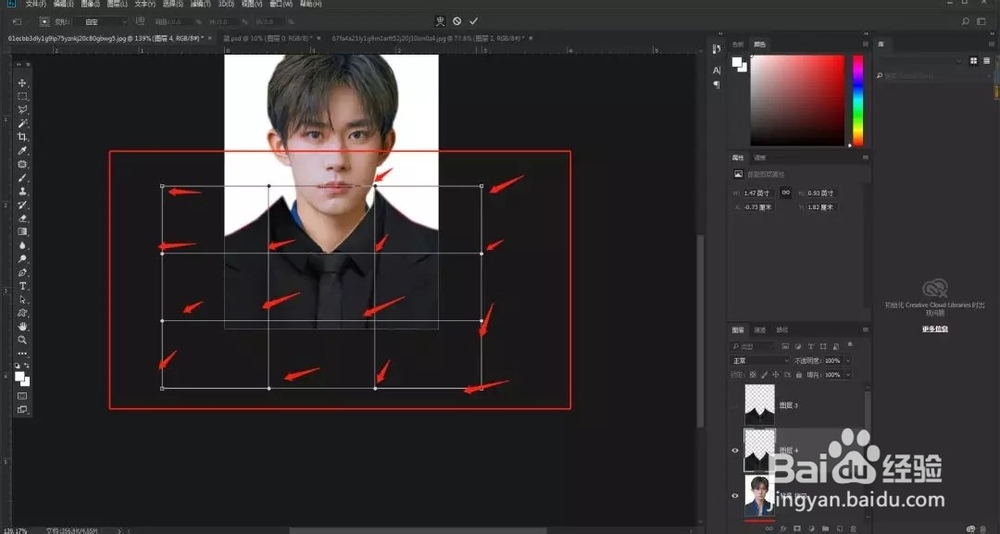
10、注意:一次变形没有调好的话
可以多重复变形步骤
直到服装贴合原照片为止
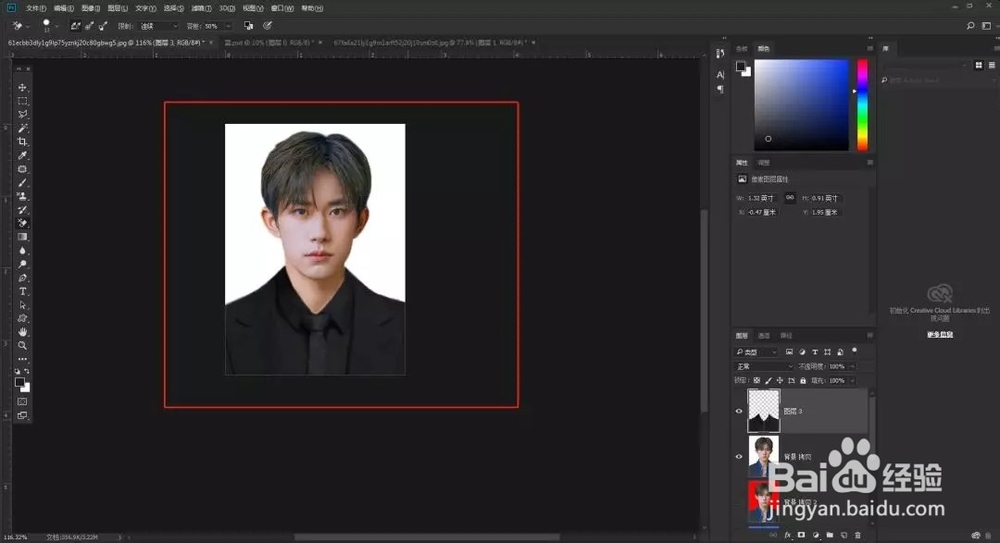
11、注意:一次变形没有调好的话
可以多重复变形步骤
直到服装贴合原照片为止
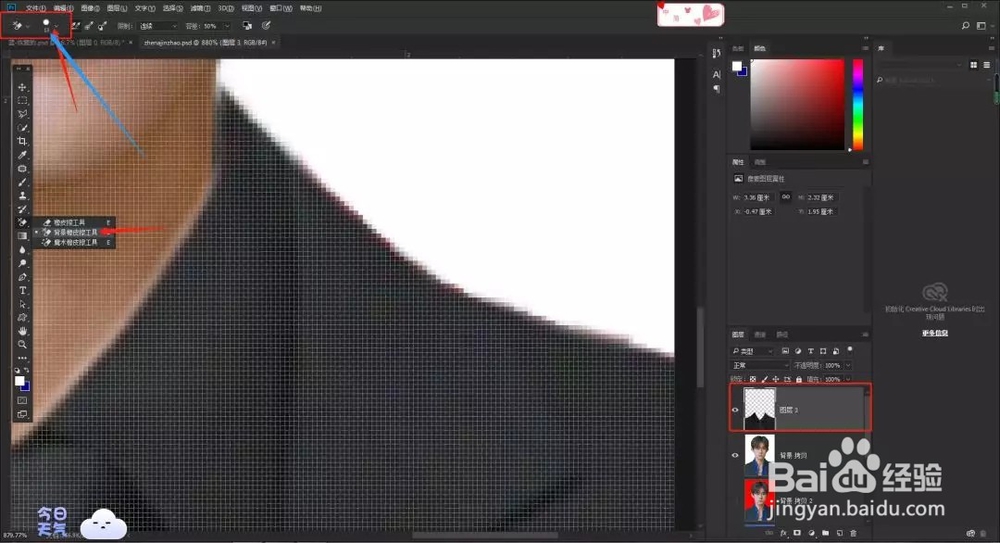
12、注意背景擦皮擦要
大小,硬度等要调小一下
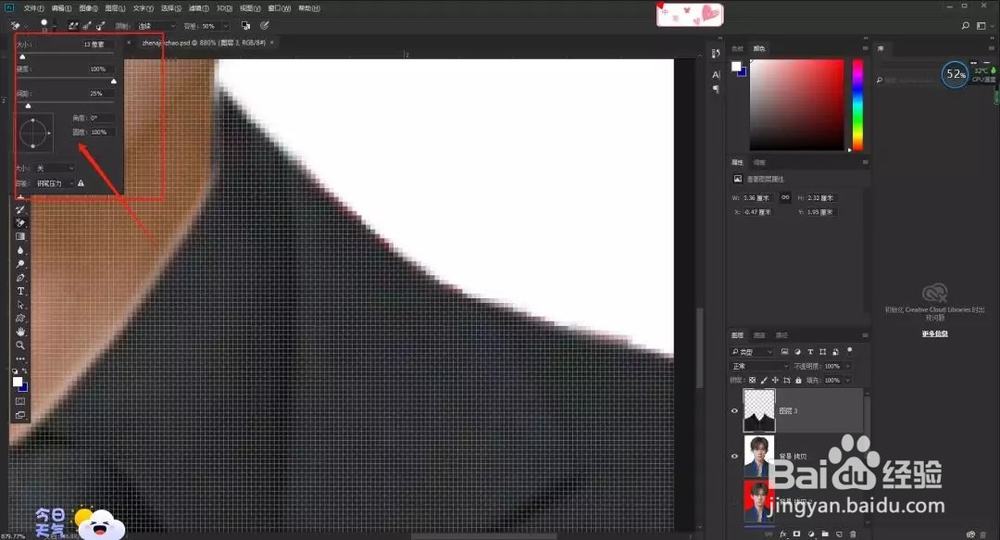
13、直到感觉没有违和感之后
证件照的服装就换好了
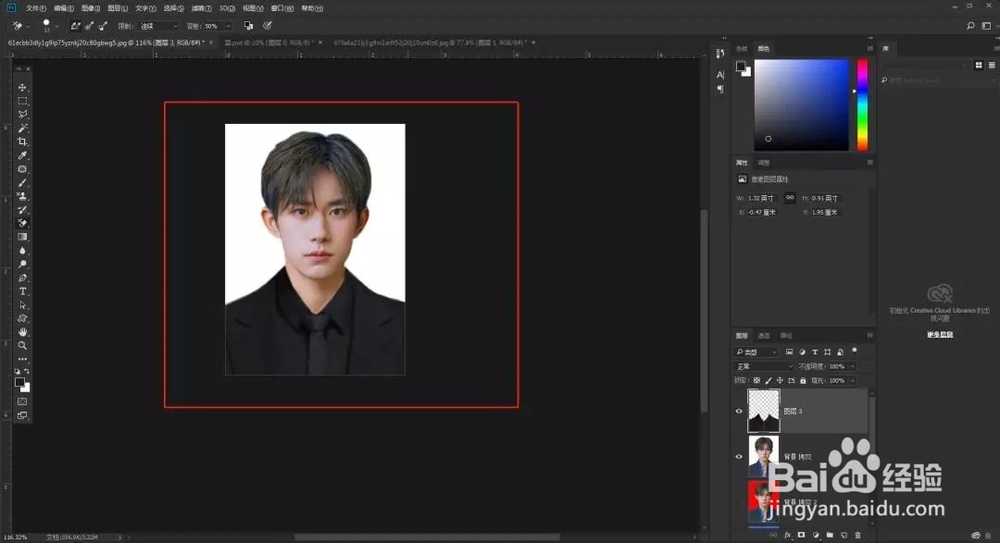
1、照片打印设置环节
我们要先把扣好的整装和一寸照合成一下
Ctrl+E 合成图片
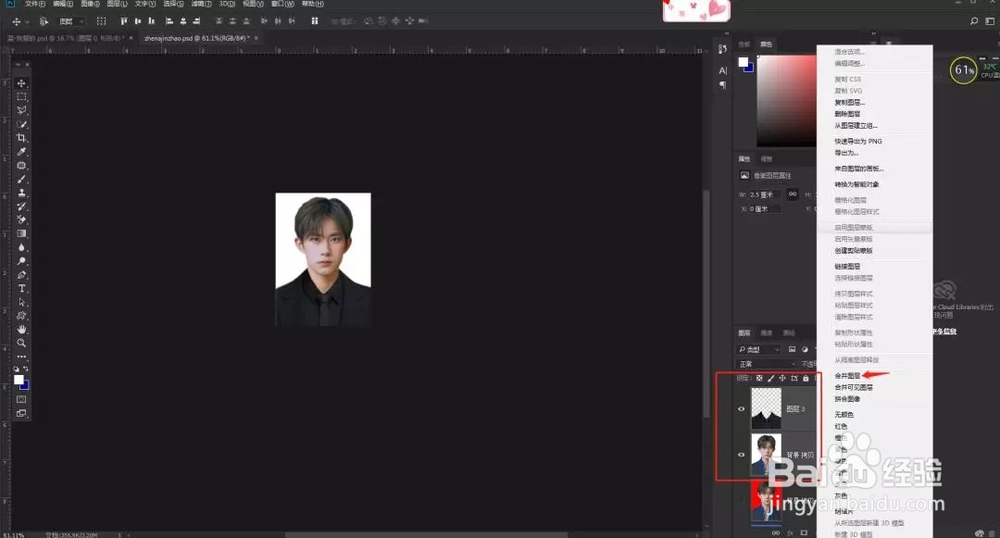
2、合成之后
点击:Alt+Ctrl+C给照片加上一个白边
白边可以随意设置数字
相对记得要勾上
画面拓展颜色一定要选择白色
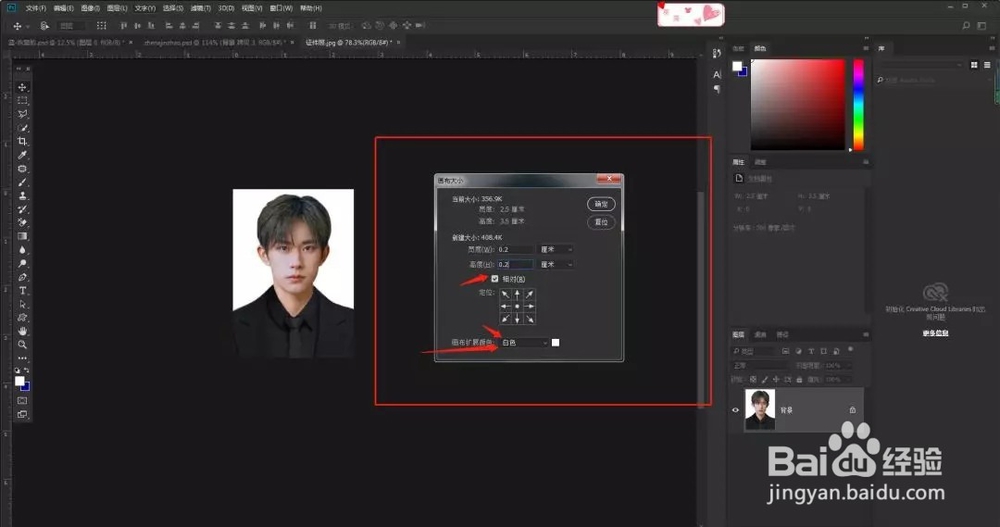
3、画面拓展颜色这个选项
要是点击不了的话
我们可以点击图层-拼合图层之后
再开始给照片加白边
(加白边是为了方便打印后用于剪切边缘)
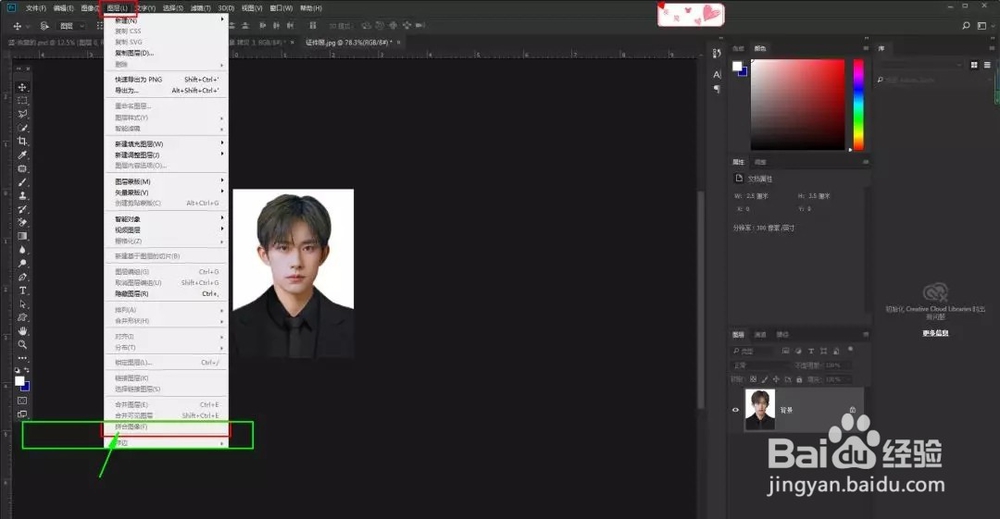
4、加好白边之后
我们可以点击左上菜单栏编辑-定义图案
保存图案
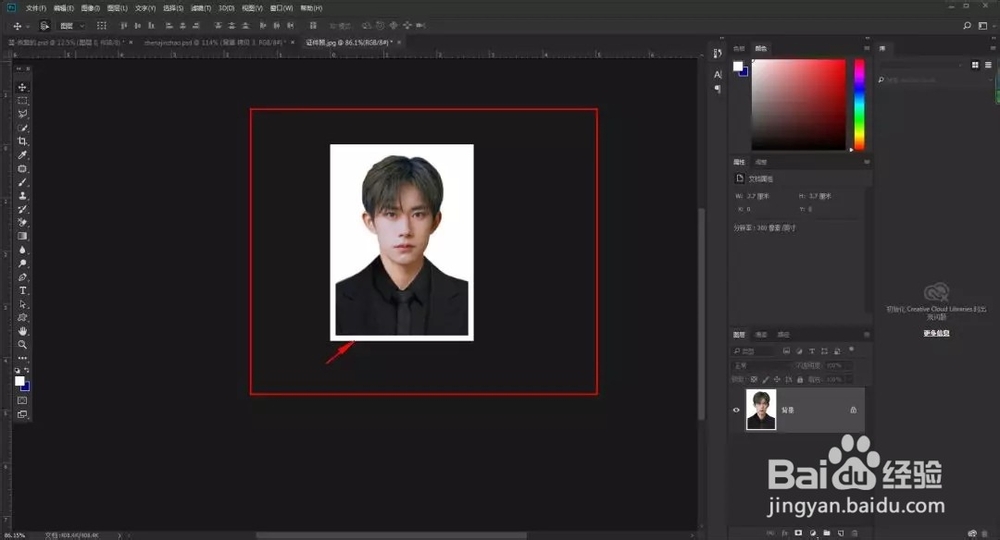
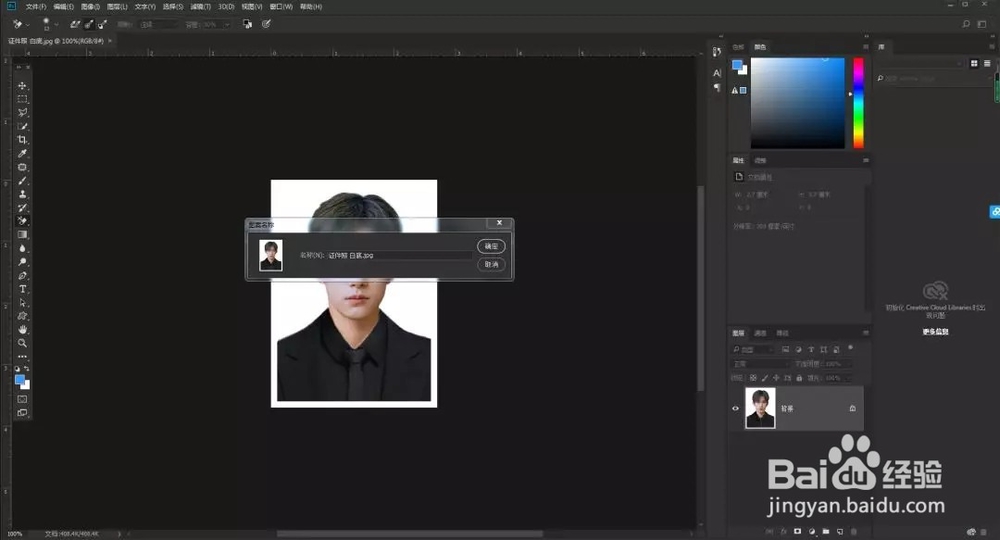
5、保存图案之后
新建一个画布
分辨率选择300
画布大小、背景颜色随意
Ctrl+n 新建文档
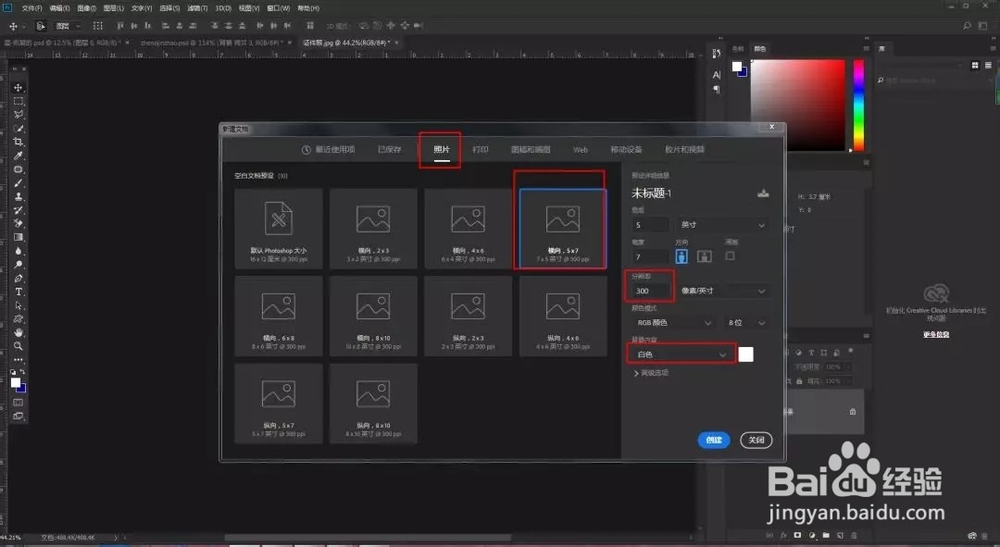
6、接下来点击编辑-填充
也可以使用快捷键
shift+f5进行填充
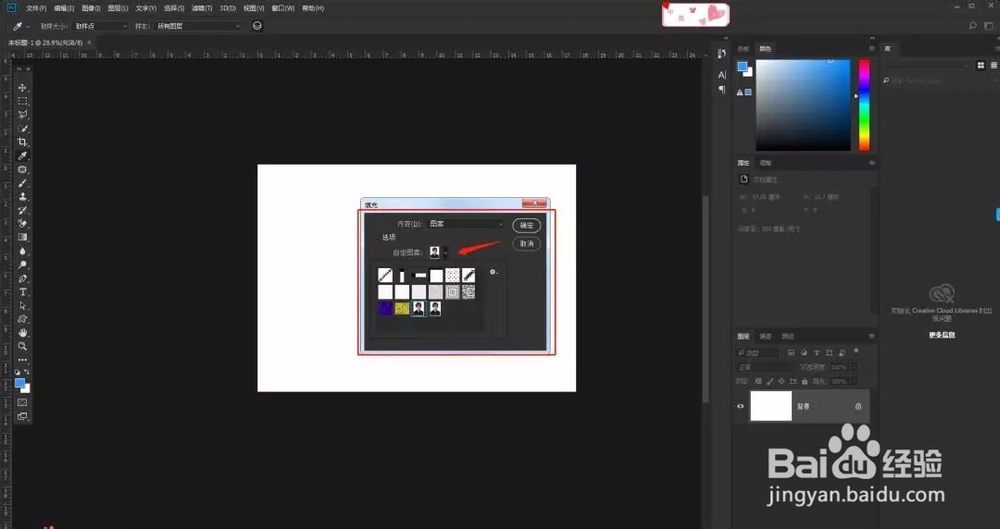
7、填充好之后
对所需的照片进行裁剪
就完工了
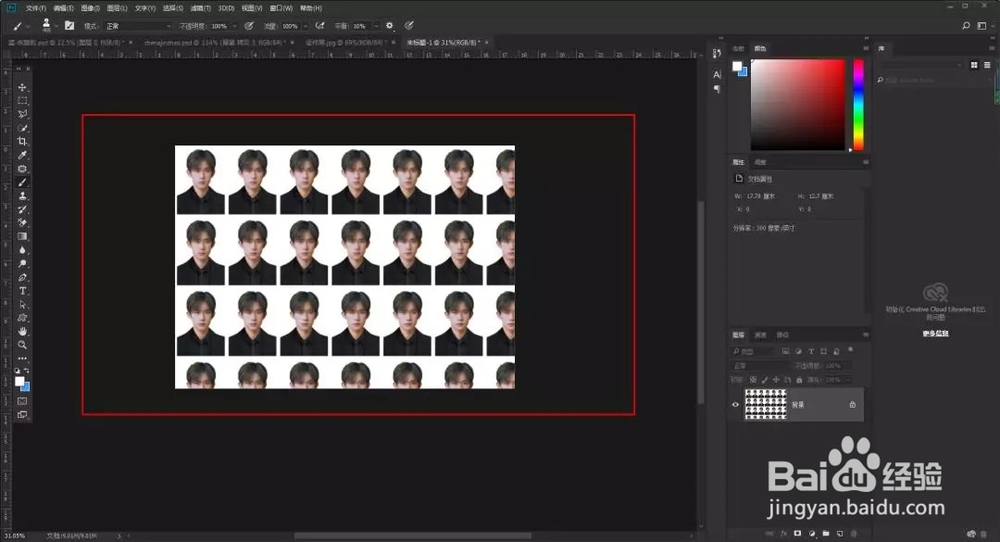
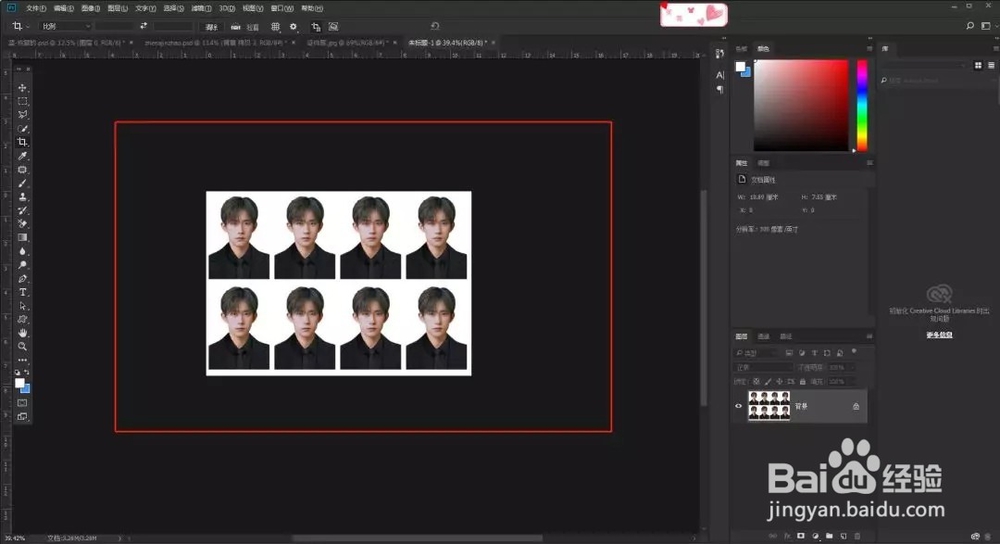
8、如何不想使用图案填充的话
我们还可以将照片直接拖拽过去文档
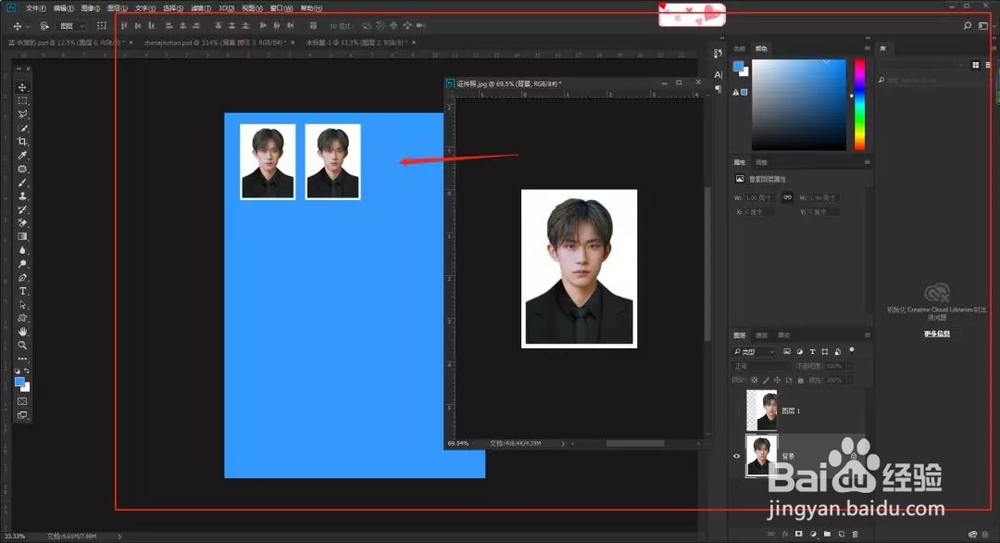
9、按住Alt键对照片进行排版
或者您也可以逐个逐个排上去
